Како пронаћи серијски број вашег иПад-а
Шта треба знати
- Додирните Подешавања икона на иПад почетном екрану.
- Славина Генерал > О томе. Серијски број се налази на овом екрану.
- Екран Абоут такође укључује верзију софтвера за иПад, назив и број модела, капацитет и друге информације.
Овај чланак објашњава како да пронађете серијски број вашег иПад-а у апликацији Подешавања на иПад-у. Такође укључује информације о другим функцијама иПад-а на екрану Абоут. Ове информације се односе на иПад уређаје који користе иПадОС 13 и новији или иОС 12.
Како пронаћи серијски број иПад-а
Серијски број вашег иПад-а може бити од користи ако желите проверите гаранцију вашег иПад-а или АпплеЦаре+, али за разлику од неких уређаја, није одштампан на налепници залепљеној на задњој страни уређаја. Серијски број се такође може користити да се види да ли је иПад изгубљен или украден. Аппле је навео како да идентификује да ли је уређај закључан за активацију, што је идентификовано његовим серијским бројем, на своју страницу за подршку.
- Прво идите у подешавања иПад-а. То можете постићи додиром на Апликација за подешавања.
- Затим померите надоле мени са леве стране и додирните Генерал.
- У Општим подешавањима, тапните на О томе. Ово је прва доступна опција.
- Померите се надоле да бисте видели серијски број за свој иПад.
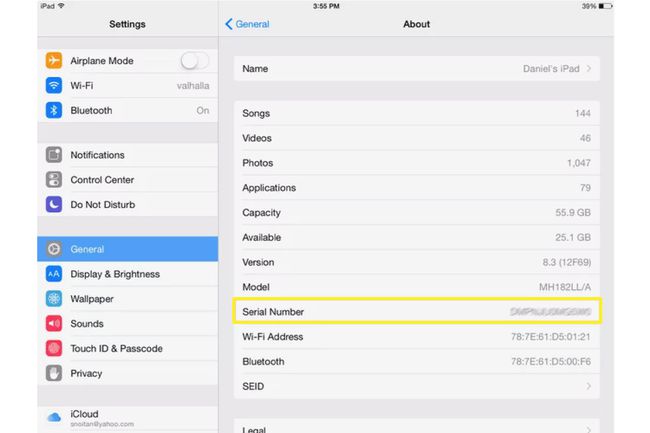
Шта још можете сазнати о свом иПад-у?
Одељак О подешавањима садржи неколико информација које би вам могле бити корисне. Постоји много различитих врсте иПад-а: иПад Аир, иПад Аир 2 или иПад Мини. Ако нисте сигурни који је модел вашег иПад-а, користите алфанумерички модел да бисте сазнали који иПад поседујете. Такође можете да проверите укупан и расположиви простор за складиштење иПад-а на екрану О страници, заједно са занимљивим чињеницама као што су колико сте песама, видео записа, фотографија и апликација учитали на њега.
Можете чак и дати своје иПад ново име тако што ћете додирнути име иПад уређаја у подешавањима Абоут.
